APK на AutoHz: Контролирайте честотата на опресняване на приложението на всеки телефон OnePlus
съвети и трикове за Android / / August 05, 2021
В това ръководство ще ви покажем как да контролирате честотата на опресняване за всяко приложение на всяко устройство OnePlus. Честотата на опресняване всъщност означава колко бързо съдържанието на екрана се опреснява всяка секунда. Днес смартфоните се предлагат с честота на опресняване 60 или 90 Hz (като OnePlus Nord), докато водещите (като OnePlus 8 и 8 Pro) може да предлагат до 120 Hz честота на опресняване. По-високата честота на опресняване от своя страна ви дава по-течно изживяване. Но тук е нещото. Устройствата OnePlus динамично превключват честотата на опресняване според сценария.
Например, ако просто гледате филми или се обаждате, той може да достигне до 60 Hz. От друга страна, ако играете игра с интензивна графика, може да се превърне в по-висока честота на опресняване. По същия начин устройството също ви позволява да избирате от поддържаните честоти на опресняване, но това ще се прилага през цялото време. В това нямате мнение по отношение на ръчното задаване на честотата на опресняване за отделни приложения. Но с помощта на приложението AutoHz вече можете лесно да контролирате честотата на опресняване за всяко приложение на всяко устройство OnePlus. Следвайте инструкциите по-долу, за да научите повече.
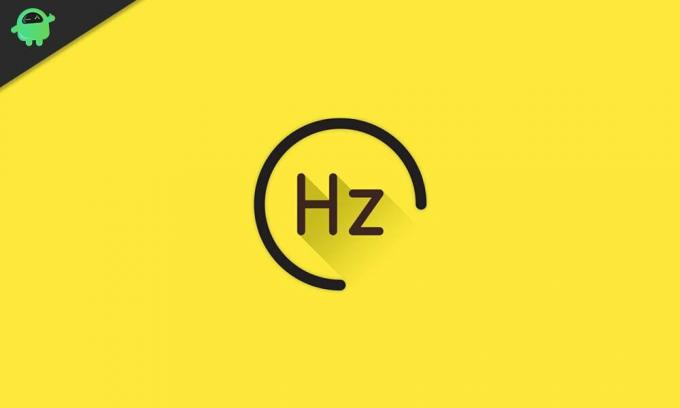
Как да контролирате честотата на опресняване на приложението на телефони OnePlus
Използвайки приложението AutoHz, вече можете да настроите правилото за това каква честота на опресняване трябва да възприеме съответното приложение. Към момента всички устройства OnePlus с честота на опресняване 60, 90 или 120 Hz попадат в списъка му за поддръжка. Те включват OnePlus Nord, OnePlus 7 Pro, OnePlus 7T, OnePlus 7T Pro, OnePlus 8 и OnePlus 8 Pro. С това казано, това е платено приложение и изисква изпълнението на командата ADB за първа настройка. Така че, ако сте готови да похарчите няколко долара, ето ви необходимите стъпки за контрол на честотата на опресняване за всяко приложение на всяко устройство OnePlus.
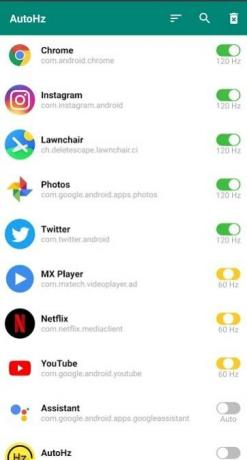
- Изтеглете и инсталирайте приложението AutoHz от Магазин за игри ($ 1,49 / Rs 85) на вашето устройство OnePlus.
- След това преминете към менюто Настройки, активирайте опциите за програмисти, последвано от USB отстраняване на грешки. Можете да се обърнете към нашето подробно ръководство за: Какво е USB отстраняване на грешки? Как да го активирам на всяко устройство с Android?
- Сега свържете вашето устройство към компютър чрез USB кабел.
- Насочете се към папката с инструменти на платформата, въведете CMD в адресната лента и натиснете Enter. Това ще стартира прозореца на командния ред.

- Сега изпълнете командата по-долу в CMD прозореца:
adb shell echo успех
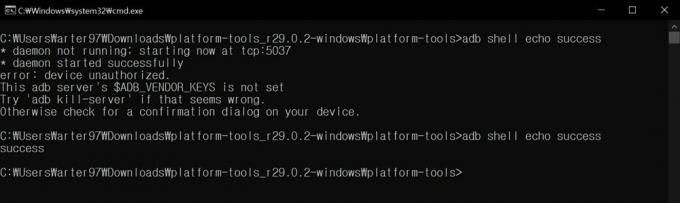
Кредити: GitHub - Ако получите съобщение за грешка, преминете към устройството си. Там може да получите подкана за разрешаване на USB отстраняване на грешки. Натиснете OK. Сега отново изпълнете горната команда и този път трябва да получите съобщението за успех.

- Сега е време да предоставите разрешения за „запис на сигурни настройки“ и да позволите на приложението да контролира честотата на опресняване на приложението на вашето устройство OnePlus. За това копирайте командата по-долу и поставете в прозореца на CMD:
adb shell pm grant com.arter97.auto90 android.permission. WRITE_SECURE_SETTINGS

Кредити: GitHub
Заключение
Това е. Настройката е завършена. Вече можете да стартирате приложението и ръчно да зададете честотата на опресняване за всяко приложение. Освен това, ако оставите превключвателя деактивиран за всяко приложение, то ще спазва стандартната честота на опресняване на системата. Приложението също има някои предварително зададени профили, които можете да използвате директно, без да променяте каквито и да било настройки.
В тази бележка завършваме ръководството за това как да контролирате честотата на опресняване за всяко приложение на всяко устройство OnePlus. Уведомете ни за вашите виждания за същото в раздела за коментари по-долу. Закръгляване, ето някои iPhone Съвети и трикове, Съвети и трикове за компютър, и Съвети и трикове за Android че и вие трябва да проверите

![Как да инсталирам Stock ROM на Tinmo W100 [Фърмуер на Flash файл / Unbrick]](/f/d33c3382ac1f4256e6799990d2a5dce7.jpg?width=288&height=384)

![[Най-добро] IGIDIA IPX5 Водоустойчиви преносими Bluetooth високоговорители](/f/23418014bf8217196e4da1bf796376ee.jpg?width=288&height=384)